KONICA MINOLTA PagePro 9100 Installation Guide [hu]
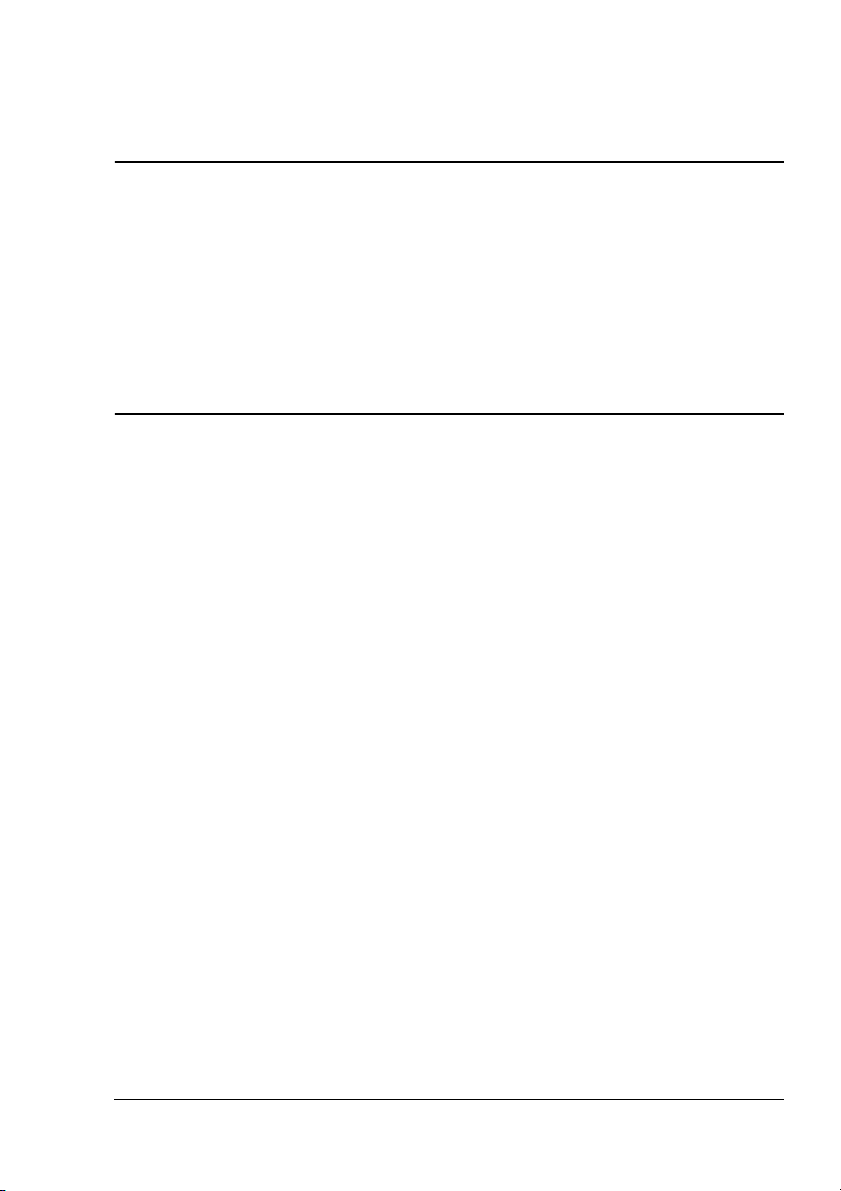
™
PagePro 9100
Üzembehelyezési
Útmutató
1800730-008A
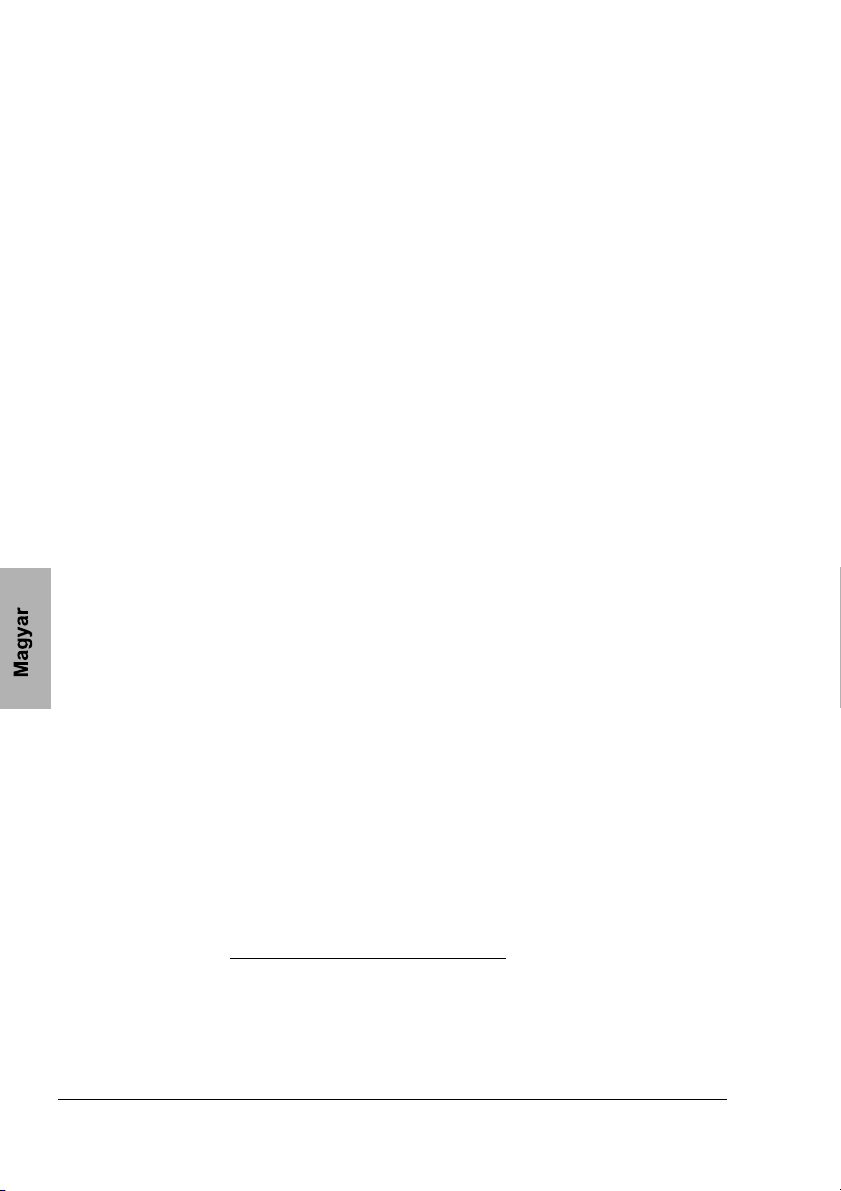
Köszönjük
Köszönjük, hogy KONICA MINOLTA nyomtatót vásárolt. Ön kitűnően választott.
Védjegyek
KONICA MINOLTA és a KONICA MINOLTA logo a KONICA MINOLTA HOLDINGS, INC.
védjegye ill. bejegyzett védjegye. PagePro a KONICA MINOLTA BUSINESS
TECHNOLOGIES, INC. védjegye ill. bejegyzett védjegye. Crown és a CrownView
a KONICA MINOLTA PRINTING SOLUTIONS U.S.A., INC. védjegye ill. bejegyzett
védjegye. Minden egyéb védjegy és bejegyzett védjegy a megfelelő tulajdonosok
birtoka.
Tulajdonjogok
A nyomtatóval együtt szállított digitális formában rögzített szoftver szerzői joga
(Copyrighted © 2003) KONICA MINOLTA BUSINESS TECHNOLOGIES, INC. cégé.
Minden jog fenntartva. A KONICA MINOLTA BUSINESS TECHNOLOGIES, INC. cég
előzetes írásbeli engedélye nélkül ez a szoftver sem részben, sem egészben nem
sokszorosítható, nem módosítható, nem mutatható be, nem másolható semmilyen
formában, sem módon, semmiféle adathordozón.
Szerzői jogok
Copyright © 2003, KONICA MINOLTA BUSINESS TECHNOLOGIES, INC., Marunouchi
Center Building, 1-6-1 Marunouchi, Chiyoda-ku, Tokyo, 100-0005, Japan. Minden jog
fenntartva. Ez a dokumentum sem részben, sem egészben nem másolható, nem
vihető át másféle hordozóra és tilos más nyelvre lefordítani a KONICA MINOLTA
BUSINESS TECHNOLOGIES, INC. írásbeli engedélye nélkül!
Megjegyzés
KONICA MINOLTA BUSINESS TECHNOLOGIES, INC. fenntartja magának a jogot,
hogy előzetes értesítés nélkül változtatásokat hajtson végre ezen útmutatóban valamint
a benne leírt készüléken is. A dokumentum készítői megtettek mindent annak
érdekében, hogy ebben az útmutatóban ne legyenek hiányosságok sem
pontatlanságok. Ennek ellenére a KONICA MINOLTA BUSINESS TECHNOLOGIES,
INC. nem vállal semmiféle felelőséget, beleértve de semmiképpen sem korlátozva
bármiféle, az értékesíthetőségre és konkrét célra való alkalmazhatóságra vonatkozó
garanciát, melyekre ezen útmutató alapján következtetni lehetne. KONICA MINOLTA
BUSINESS TECHNOLOGIES, INC.cég nem vállal semmiféle felelősséget, ill.
kötelezettséget az útmutatóban előforduló esetleges hibákért, ill. a véletlenszerű,
speciális vagy okozott károkért, amelyek ezen útmutató használatából, vagy
a nyomtató üzemeltetésénél az útmutatóban található információk alkalmazásából
keletkeznek, vagy az ezek szerint használt készülék teljesítményével függnek össze.
A nyomtató regisztrációja
Levél (Csak Amerikában) – Töltse ki és küldje el a dobozban, a nyomtatóval együtt
szállított regisztrációs kártyát.
Internet – Kövesse a www.euro.konicaminolta.net/register
utasításokat.
CD lemez – Kövesse a Software Utilities (Szoftver segédprogramok) CD lemezen
található utasításokat!
weboldalon található

Tartalomjegyzék
Ismerkedés a nyomtatóval.........................................................................1
PagePro 9100 jellemzői .............................................................................1
Helyigények................................................................................................1
A nyomtató elhelyezése .............................................................................2
A nyomtató részei.......................................................................................3
Dokumentációs készlet.............................................................................. 4
A nyomtató üzembe helyezése..................................................................5
A szállítási kartondoboz tartalma ...............................................................5
A nyomtató kicsomagolása........................................................................5
A festékező modul behelyezése ...............................................................6
Az kifúvónyílás szűrő behelyezése ............................................................9
A felső nyomathordozó tálca betöltése ....................................................9
Az univerzális tálca betöltése ...................................................................13
Kiegészítők felszerelése..........................................................................15
A nyomtató csatlakoztatása a táphálózatra és bekapcsolása .............. 15
Hogyan tovább? ....................................................................................... 16
A Konfigurációs menü áttekintése ..........................................................17
Security (Adatbiztonsági) Menü ..............................................................17
Operator Control (Működés ellenőrzés) Menü ........................................18
Administration (Adminisztrációs) Menü ..................................................19
Hálózati almenük .....................................................................................20
Tartalomjegyzék i
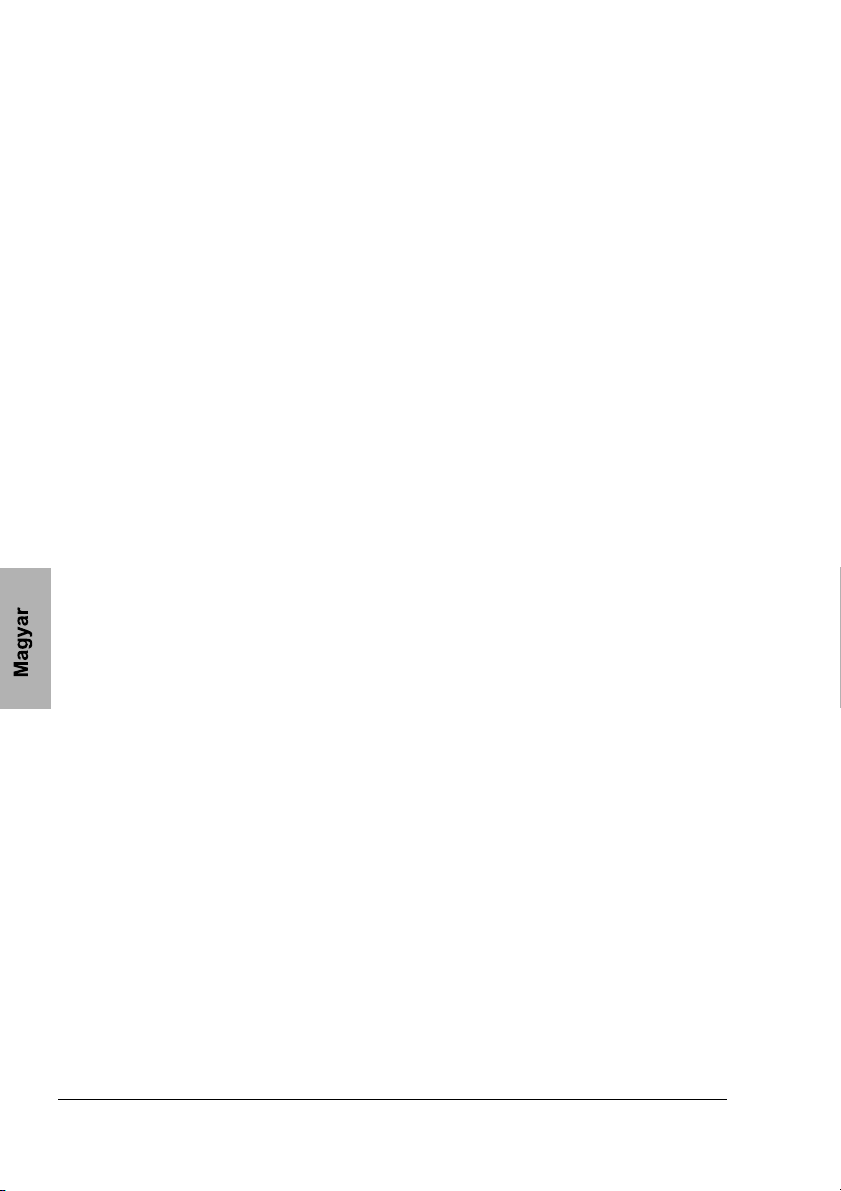
A kezelőpanel ........................................................................................... 20
A kezelőpanel fényjelzők ......................................................................... 21
A kezelőpanel nyomógombok................................................................. 21
Nyomtató konfigurációs gombot............................................................. 22
Az üzenetkijelző nyelvének kiválasztása ................................................. 23
Ethernet IP cím kézi kiválasztása............................................................. 24
Az interfészpanel......................................................................................25
Hibaelhárítás.............................................................................................26
Problémák megoldása az üzembe helyezés alatt................................... 26
Kiegészítők és kellékek............................................................................28
Kiegészítők............................................................................................... 28
Kellékek.................................................................................................... 28
Biztonsági szabványok ...........................................................................29
CE jelölés (Megfelelési nyilatkozat)......................................................... 29
FCC megfelelés ...................................................................................... 30
Interference-causing Equipment Standard (ICES-003 ISSUE 3)............ 30
Elektromágneses zavarás........................................................................ 30
Biztonsági tájékoztatás............................................................................31
Festékező modul...................................................................................... 31
Lézer biztonságossága............................................................................ 31
Belső lézersugárzás................................................................................. 31
Lézerbiztonság címke.............................................................................. 32
Amerikai felhasználók részére – CDRH előírások ...................................32
Lézerbiztonsági címke – CDRH követelmény .........................................32
Nemzetközi megjegyzések...................................................................... 35
Ózonkibocsájtás ......................................................................................35
Figyelmeztetés használt elemek cseréje esetén..................................... 35
Jótállási feltételek..................................................................................... 36
Tartalomjegyzékii
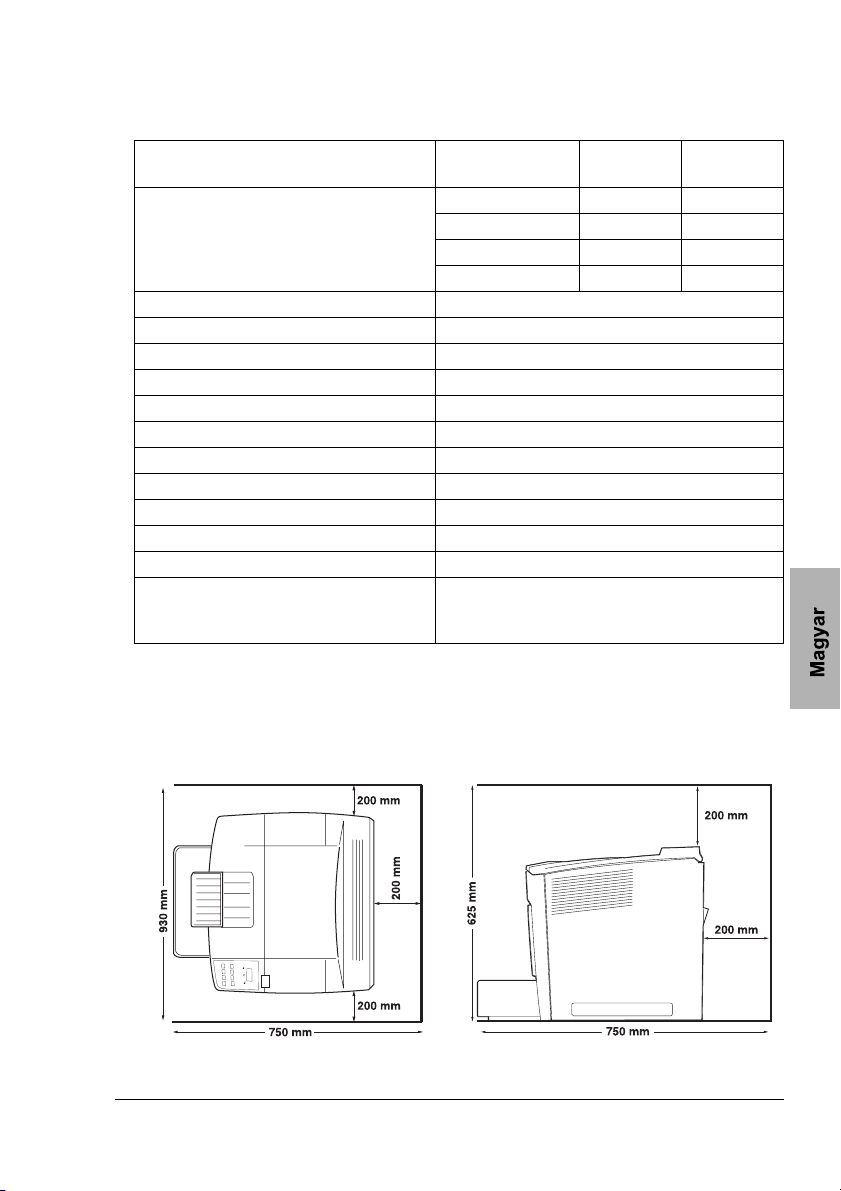
Ismerkedés a nyomtatóval
PagePro 9100 jellemzői
Jellemzők Nyomathor-
Nyomtatási sebesség
(lap/perc [ppm])
SDRAM 64 MB
500- lapos szabványos adagoló tálca Szabványos
200- lapos univerzális adagoló tálca Szabványos
4-rekeszes laprendező egység Opciós
Opciós adagoló tálcák (maximum 3) Opciós
IEEE-1284 párhuzamos interfész Szabványos
Ethernet interfész Szabványos
USB interfész Szabványos
Belső IDE merevlemez Opciós
Időóra Opciós
Kézi kétoldalas nyomtatás Szabványos
Automatikus kétoldalas nyomtatás Opciós. Csak normál papírnál,
dozók mérete
A4/Letter Max. 35 Max. 26
A3/Ledger Max. 19 Max. 13
Boríték 14,5
Levelezőlap 26,6
60–90 g/m
nyomtatás.
2
Szimplex
sebesség
, lehet automatikus kétoldalas
Duplex
sebesség
Helyigények
A nyomtató helyigényét a felszerelt kiegészítőkkel együtt lásd a Felhasználói
Útmutatóban (User’s Guide) PDF fájlban a Documentation CD lemezen
Felülnézet Oldalnézet
.
Ismerkedés a nyomtatóval
1
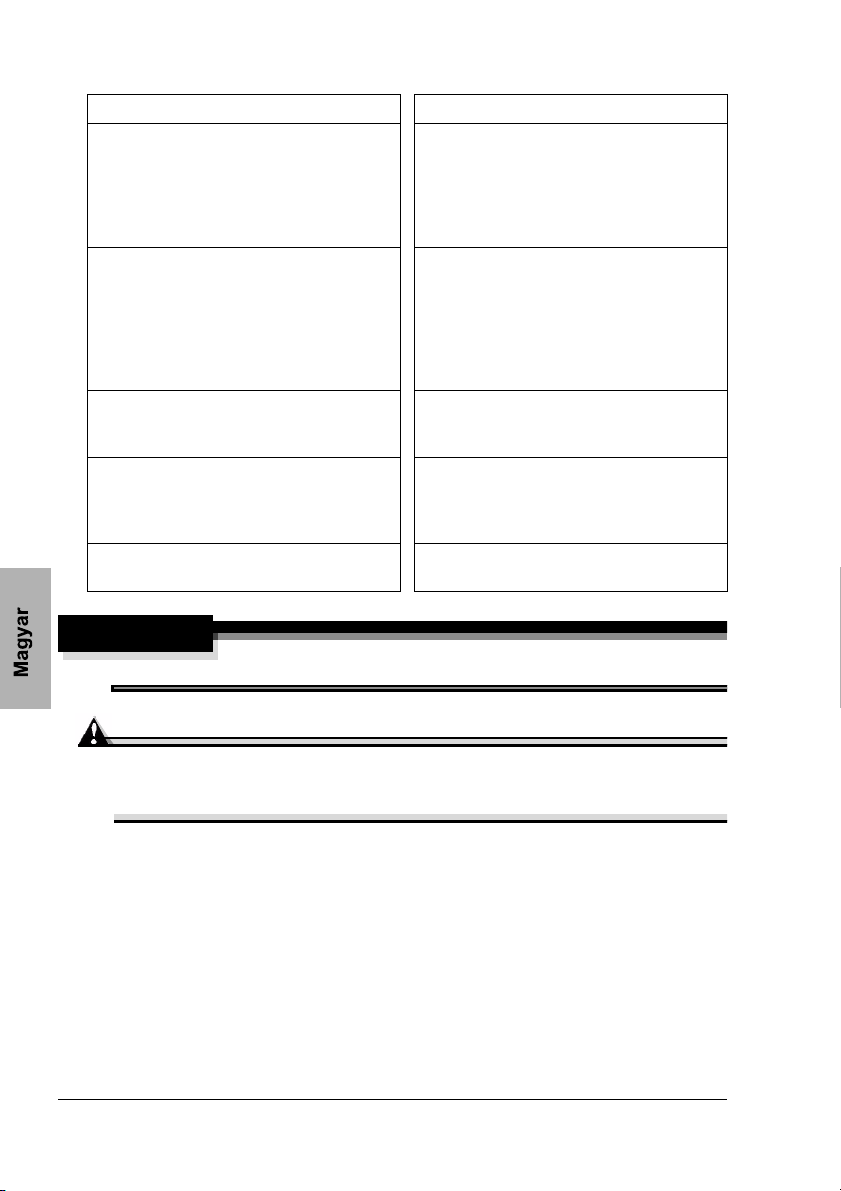
A nyomtató elhelyezése
Ezen jellemzők alapján... De távol...
Egy kemény, sima, stabil, vízszintes
(±1° vagy kevesebb dőlésszöggel
bármelyik pontnál a készülék
környékén) felületre.
Közel egy könnyen hozzáférhető
dugaszoló aljzathoz, mely megfelel
a nyomtató specifikációjának. Közel
a számítógéphez. Kb. 2 m vagy kisebb
távolságra IEEE 1284 kétirányú
párhuzamos csatlakoztatásnál.
Legyen elegendő hely, biztosítva legyen
a megfelelő szellőzés és a könnyű
hozzáférhetőség.
A következő környezeti
hőmérséklettartományban 10–35 °C
és 15–85% (lecsapódás nélkül) relatív
páratartalomnál
A következő tengerszint feletti
tartományban 0–3100 m.
VIGYÁZAT!
A szellőző rácsok elzárása tüzet okozhat.
Közvetlen napfénytől. Hő- és
hűtőforrásoktól, szélsőséges
hőmérséklet és páratartalom
változástól, széltől és portól. Nyílt
lángtól és olyan eszközöktől, melyek
könnyedén égnek.
Kerülje nagyfeszültségű készülékek
csatlakoztatását ugyanabba
az áramkörbe. Zajt generáló
készülékektől, mint pl. másológép vagy
légkondicionáló, és az erős mágneses
vagy elektromágneses mezőktől, melyet
okozhat pl. egy hűtőgép.
Víztől, vízcsövektől, folyadék (ital)
palackoktól és maró kémiai anyagoktól
vagy gőzöktől, mint pl. ammónia.
Kicsi, könnyen becsúszó fém dolgoktól,
mint pl. gémkapocs és tűzőkapocs.
Erős rázástól, rázkódástól.
Figyelmeztetés
Észak-Amerikán kívül üzembe helyezett készülékeknél a földelési
vezetéket ne csatlakoztassa gázcsőhöz vagy vízcsőhöz vagy
távbeszélőkészülékhez.
További részletekért lásd a Felhasználói Útmutatóban (User’s Guide) PDF
fájlban a Documentation CD lemezen.
Ismerkedés a nyomtatóval2
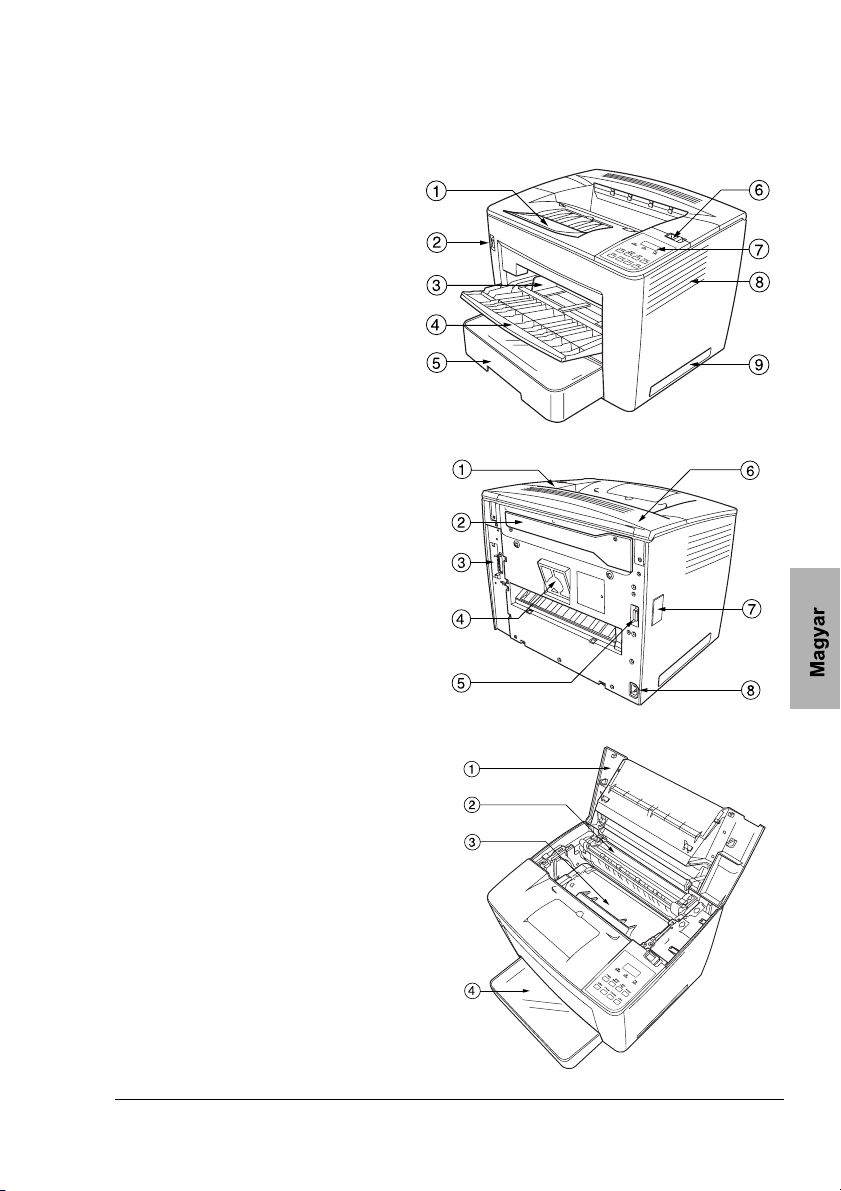
A nyomtató részei
A következő rajzok az ebben az útmutatóban használt nyomtatórészeket
bemutató rajzokat illusztrálják. Ezért kérjük, hogy szenteljen egy kis időt ezek
megismerésére.
Elölnézet
1 – Lerakó tálca toldó
2 – Hálózati kapcsológomb
3 – Lapterelő
4 – Univerzális tálca (nyitva)
5 – Szabványos adagoló tálca
6 – A felső fedél kioldó gombja
7 – Kezelőlap
8 – Szellőző rácsok
9 – Szállítási fogantyúk
(mindkét oldalon)
Hátulnézet
1 – Felső fedél
2 – Opciós szerelési fedél
3 – Interfész panel
4 – Levegő kifúvó nyílás
5 – Duplex egység csatlakozása
6 – Fixáló egység fedele
7 – 4-rekeszes laprendező
csatlakozása
8 – Hálózati tápkábel csatlakozása
Belső felülnézet
1 – Felső fedél
2 – Fixáló egység
3 – Festékező modul
4 – Szabványos felső adagoló
tálca
Ismerkedés a nyomtatóval
3
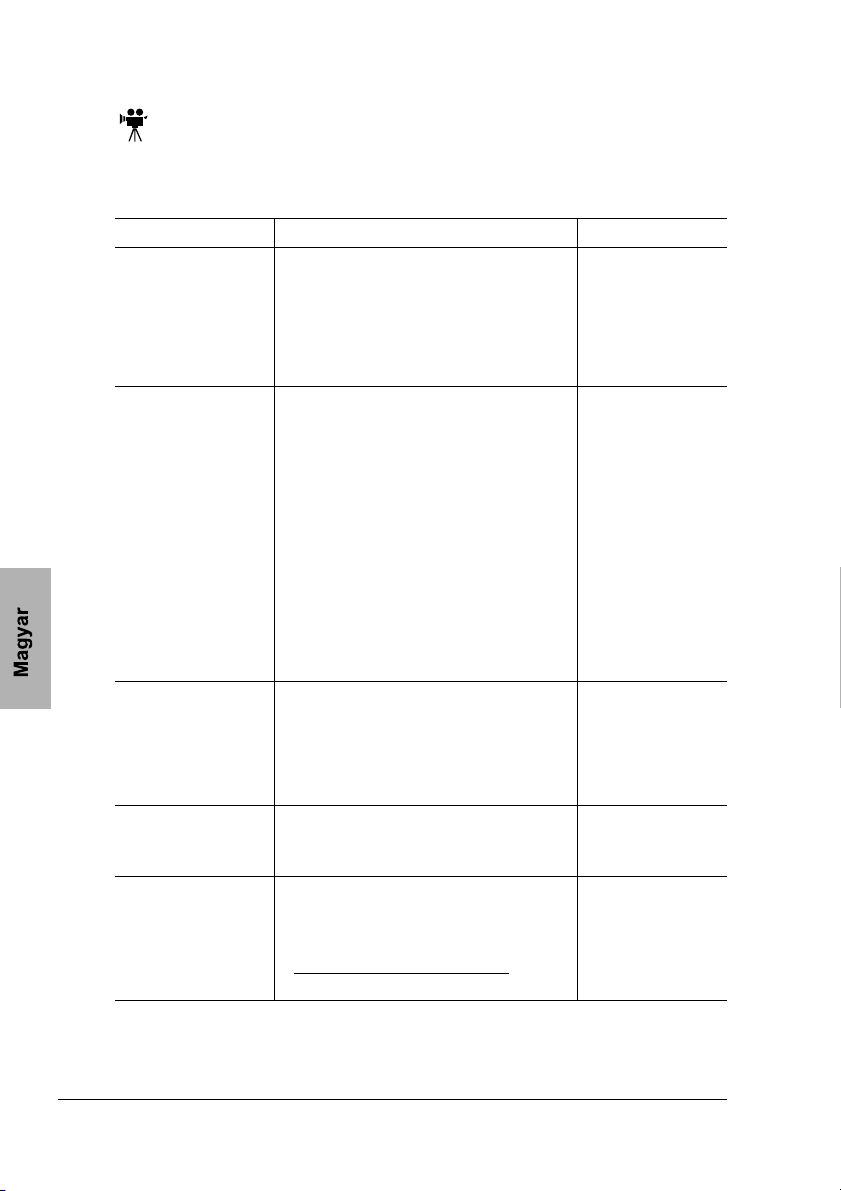
Dokumentációs készlet
Amennyiben ennek az útmutatónak az Acrobat PDF verzióját
használja, akkor kattintson erre az ikonra, és ezzel le tudja játszani
a szövegben leírt folyamat QuickTime formátumú videoklippjét.
Az Acrobat Reader program és egy letöltési csatolás a QuickTime
programhoz mindkét CD lemezen megtalálható.
Kézikönyv Leírás Hol található?
Üzembehelyezési
Útmutató
Felhasználói
útmutató
CrownBook 1
CrownBook 2
Gyors
üzembehelyezési
útmutató
Service & Suport
Guide
(Szerviz & műszaki
tanácsadás)
Most éppen ezt a dokumentumot
olvassa.
Ez a Ebben az útmutatóban
a nyomtató telepítésével, az
interfészpanellel és a kezelőpanellel
kapcsolatos információk találhatók.
Ez az útmutató tájékoztatást nyújt
a szoftver konfigurációjáról,
az illesztőprogram telepítéséről;
leírja a nyomtatóval végzett napi
műveleteket, beleértve a fájlok
nyomtatásával, a nyomathordozók
utántöltésével és a festékező modul
cseréjével kapcsolatos információkat.
Ezen kívül tartalmaz még információt
a felszerelhető kiegészítőkkel,
a nyomtató tisztításával és
karbantartásával, a nyomtatási
minőség javításával, valamint
a nyomtatóproblémák
megszüntetésével kapcsolatban is.
Ezek a kézikönyvek részletes
információt nyújtanak a Crown
architektúráról, a CrownView szoftver,
a menükonfigurálásról és a haladó
számítógép/hálózati csatlakozásról
és a konfigurációról.
Ez segítséget nyújt a nyomtató gyors
üzembe helyezéséhez.
Ez teljes listát ad nyomtatójához
a szerviz- és a támogatásforrásokról.
A legfrissebb információk
megtalálhatók még
a www.euro.konicaminolta.net
weboldalon.
Kinyomtatva
és a Documentation
CD-n
Documentation
CD-n
Documentation
CD-n
Documentation
CD-n
Documentation
CD-n
Dokumentációs készlet4
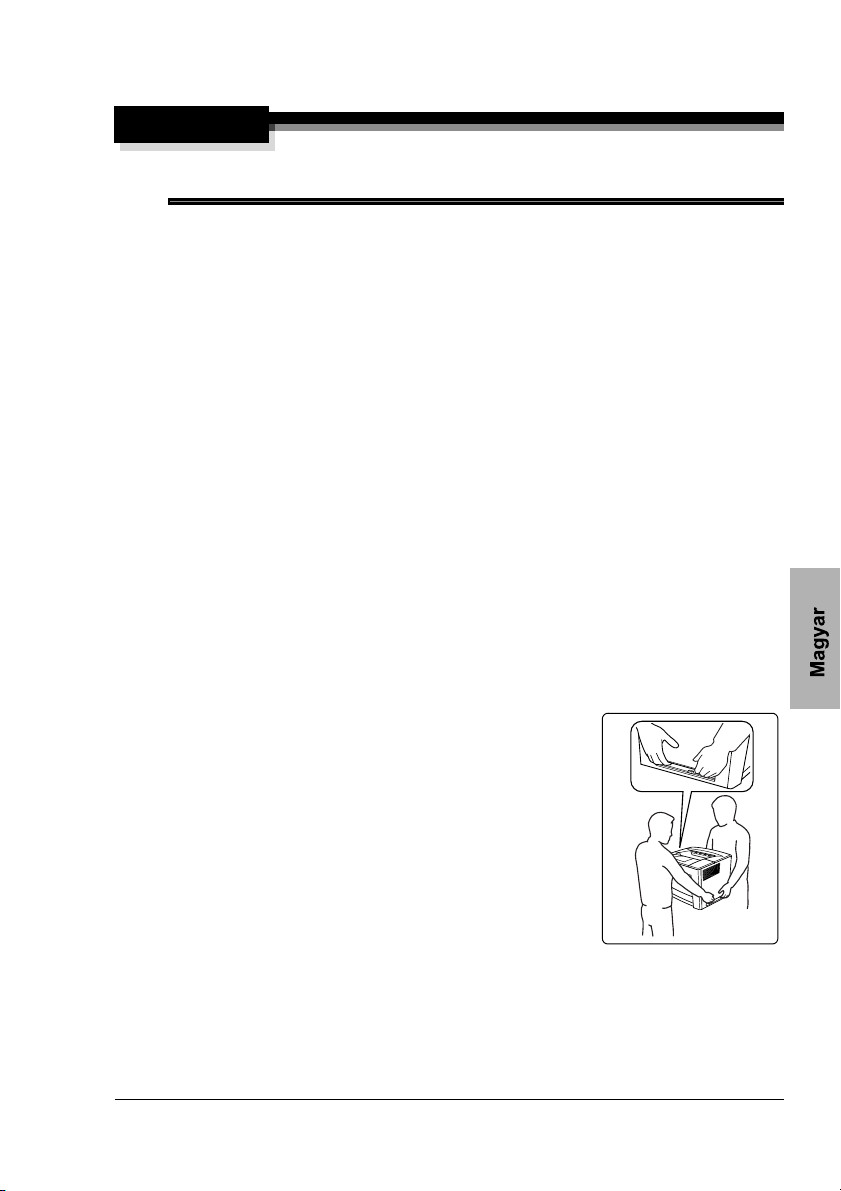
A nyomtató üzembe helyezése
VIGYÁZAT!
A nyomtató súlya kb. 30 kg kellékek és kiegészítők nélkül. A nyomtató
megemelésekor és szállításakor mindig kérjen segítséget.
A szállítási kartondoboz tartalma
! Nyomtató (az 500 lapos felső nyomathordozó adagoló tálcával
és a szabványos 200 lapos univerzális adagoló tálcával)
! Festékező modul
! Hálózati tápkábel (a típus az földrajzi helyfüggő)
! Két CD lemez (Szoftver segédprogramok és Dokumentáció)
! A dokumentációt (lásd „Dokumentációs készlet“ 4. oldalon)
Az interfészkábelek nincsenek a dobozban. Ha kábelre van szüksége, akkor
lépjen kapcsolatba a helyi forgalmazóval vagy menjen el egy számítógépes
üzletbe.
A nyomtató kicsomagolása
"#
Mi azt javasoljuk, hogy őrizze meg a csomagolóanyagokat arra
az esetre, ha a nyomtatót később újból szállítani kell.
Miután kivette a kellékeket és eltávolította a dobozt, akkor a nyomtató
kicsomagolásához kövesse a következő utasításokat.
1
Egy másik személy segítségével emelje
ki a nyomtatót a dobozból.
"#
A legjobb nyomtatási minőség és
a leghosszabb kellék élettartam
eléréséhez a nyomtatót kemény, sima,
vízszintes, stabil felületre helyezze,
amely képes a nyomtatót megtartani.
A nyomtató üzembe helyezése
5
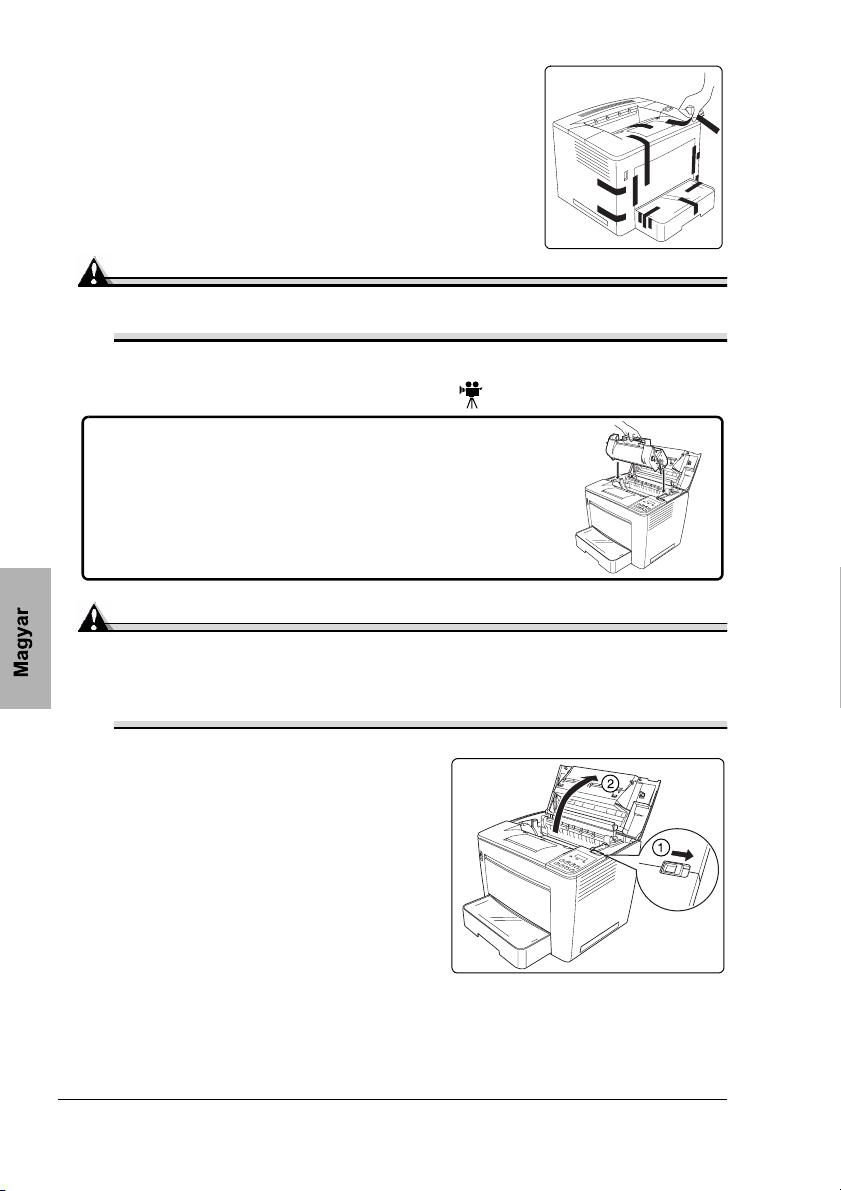
2
A nyomtató külsejéről távolítsa
el a ragasztószalagokat.
Figyelmeztetés
Addig ne dugja be a hálózati tápkábelt a dugaszoló aljzatba, míg arra
nem kap utasítást.
A festékező modul behelyezése
A festékező modul tartalmazza az OPC (Organic Photo
Conductors) modult és a festékező modult, mely a képet
kialakítja, és ez ezután rákerül a nyomathordozóra.
Mindegyik festékező modul dobozán belül van egy
bérmentesített szállítási címke, így a modult kiürülése után
újból hasznosíthatja.
Figyelmeztetés
Az OPC modul rendkívül érzékeny az erős fényre, a közvetlen napfényre
és az érintésre. Ameddig a festékező modult nem helyezi be
nyomtatóba, mindig tartsa a védőcsomagolásában. Bármilyen fény,
ha két percnél tovább éri a modult, akkor az tartós károsodást okozhat.
1
A fedél kioldó karját csúsztassa
el jobbra $, és nyissa fel
a nyomtató fedelét %.
A nyomtató üzembe helyezése6
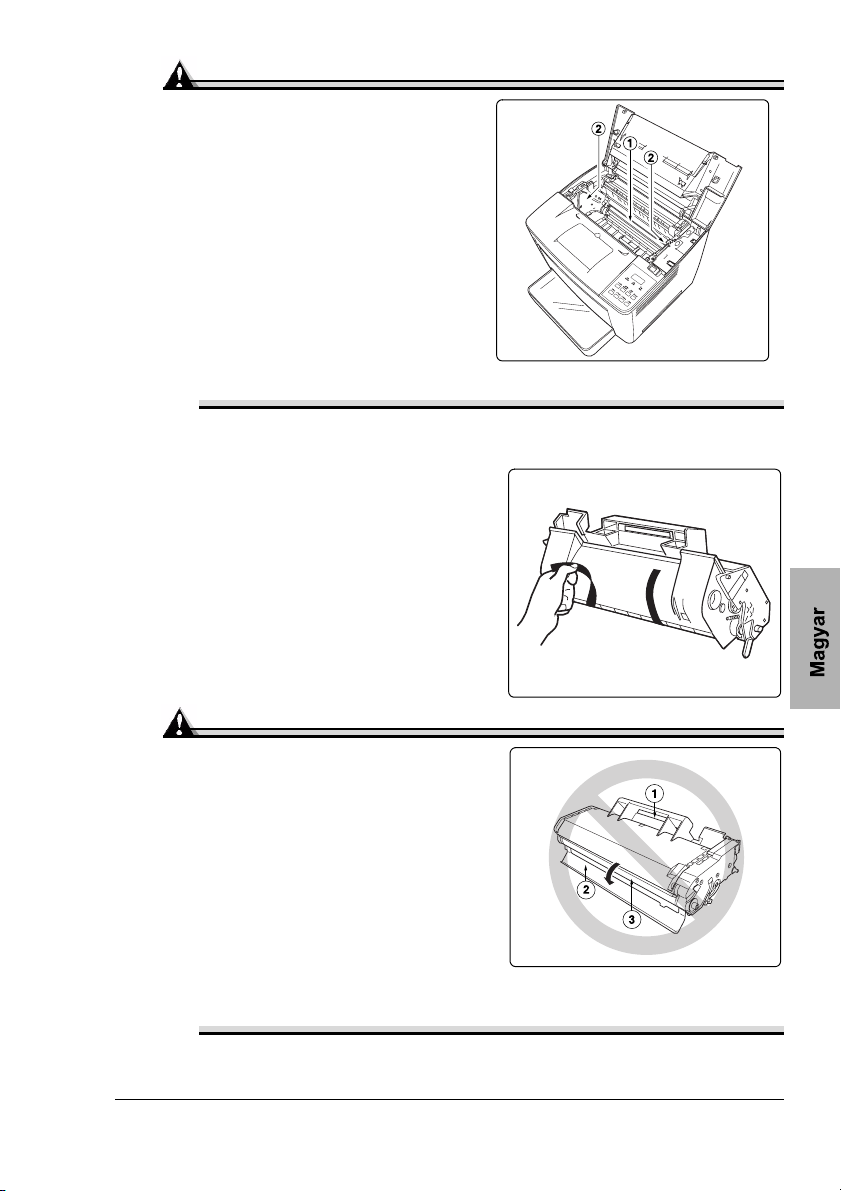
Figyelmeztetés
Miután felnyitotta a fedelet,
ügyeljen arra, hogy a képátíró
henger körüli részt, $ a vörös
vagy sárgaréz elektródákat
a felső fedél belsejénél és
a festékező modul alatt lévő
elektromos alkatrészeket ne
érintse meg %. Ha ezen
a területen belül valamelyik
alkatrészt megérinti, akkor
az a nyomtatási minőség
romlását vagy a nyomtató
nem megfelelő működését
eredményezheti.
2
Az új festékező modult vegye ki a védőcsomagolásból.
3
Szedje le róla a rögzítő
ragasztószalagot.
Figyelmeztetés
A festékező modult tartsa
a fogantyújánál fogva $. Ne
nyissa fel az % OPC dobmodul
védőfedelét, és ne érintse meg
a zöld területet se &, valamint ne
hagyja, hogy az OPC dobmodult
bármihez is hozzáérintse.
Ez rendkívül érzékeny a kézen
lévő zsírra és a karcolásokra,
mindkettő rontja a nyomtatási
minőséget. Az ilyen típusú
károsodásnál a jótállás érvényét
veszti.
A nyomtató üzembe helyezése
7
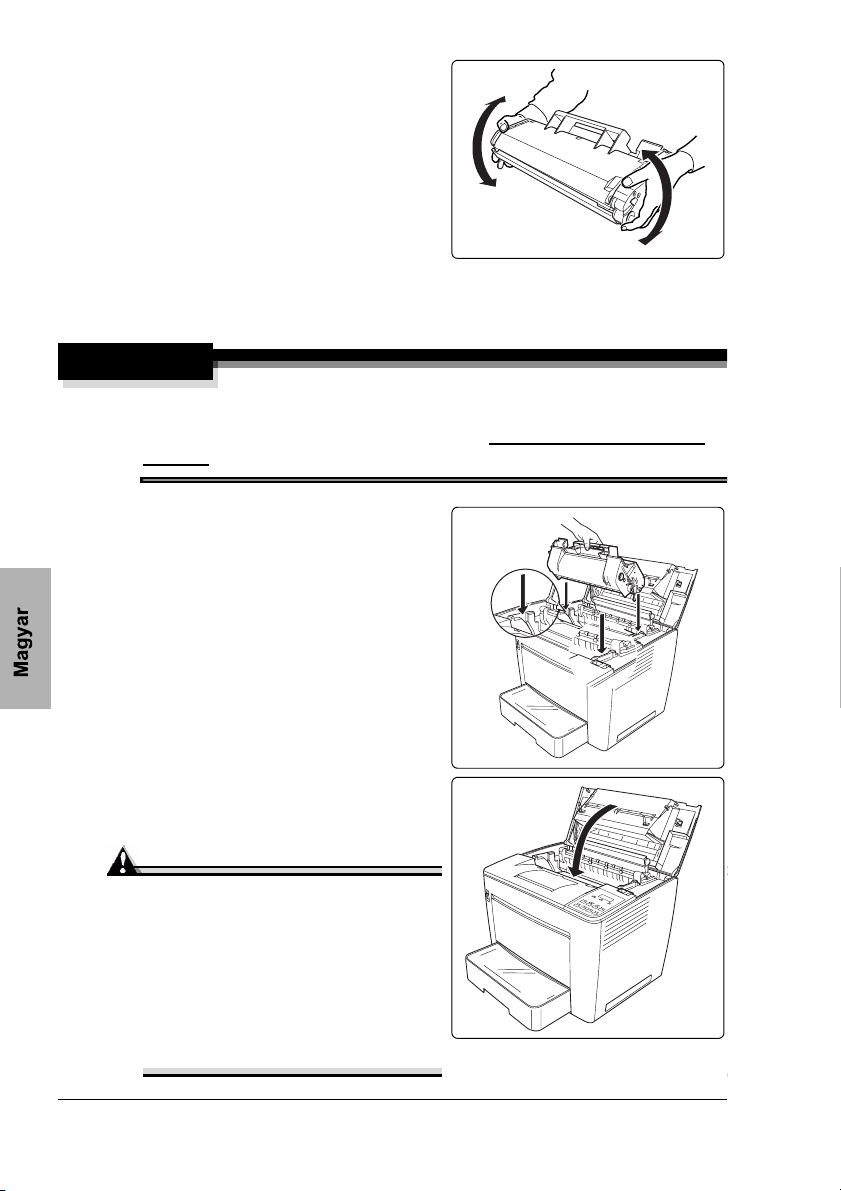
4
A festékező modult mindkét kezével
tartva, azt jobbra balra döntve
óvatosan rázza meg
hétszer-nyolcszor, hogy a festékpor
egyenletesen eloszlódjon benne.
A festékpor nem mérgező.
Ha a festékpor a kezére kerülne,
mossa le hideg vízzel és enyhe
semleges mosószerrel.
Ha a festékpor a ruhájára kerülne,
akkor óvatosan porolja le amennyire csak lehetséges. Ha marad még
egy kis festékpor a ruháján, akkor hideg vízzel, de ne meleggel, öblítse
ki a ruhából a festékport.
VIGYÁZAT!
Ha a festékpor a szemébe kerülne, akkor azonnal mossa ki bő hideg
vízzel és forduljon orvoshoz. Material Safety Data Sheets (MSDS)
(Anyagbiztonsági adatlap) információt a printer.konicaminolta.net/
support weboldalon talál (kattintson az Answer Base pontra).
5
A festékező modulon lévő füleket
(mindkét oldalon egy) állítsa
be a nyomtatón lévő rovátkáknak
megfelelően, majd tolja be teljesen
a festékező modult a tartójába,
ameddig csak lehet.
6
Csukja le a nyomtató felső fedelét
lefelé nyomva, amíg
az a helyére nem kattan.
Figyelmeztetés
Ne szállítsa úgy a nyomtatót,
hogy a festékező modul bele
van helyezve. Ha a festékpor
beleszóródik a nyomtatóba,
akkor az a nyomtatási minőség
romlását vagy a nyomtató
károsodását eredményezheti.
Az ilyen típusú károsodásnál
a jótállás érvényét veszti.
A nyomtató üzembe helyezése8
